
Power Automate per flow plan のみの環境でプレミアムコネクタを使うのがうまくできずハマったのでメモ書きです。
- Power Automate per flow plan とは
- フローを作成してみよう
- Power Automate per flow plan のみの場合の プレミアムコネクタを使ったフローの作成方法
- 最後に
Power Automate per flow plan とは
Power Automate per flow plan は 実行するフローごとに購入するプランです。
最低購入数があるので注意が必要です。
まずは環境にライセンスを付与します
環境にライセンスを付与します。
このあたりは以前 blog に書いた Power Apps per app plan の手順といっしょです。
❶ 環境を選択
❷ 業務プロセスごとのフロー に必要数設定
❸ 保存 で完了です

フローを作成してみよう
ライセンスのないユーザーでフローが作成できるか試してみます。
ライセンス未付与のユーザーでPower Automate へアクセス
Power Automate per flow plan のみの環境の場合を想定してライセンス未付与のユーザーで試してみました。
全くの未付与の状態でPower Automate の作成画面にアクセスすると「 Microsoft Power Automate Free 」のライセンスがユーザーに付与されます。

プレミアムコネクタがつかえない?
Microsoft Power Automate Free のユーザーで Power Automate per flow plan を付与した環境へ移動してフローを作成します。

プレミアムコネクタを選択します。

あらあら、試用版に誘導されます。

Microsoft Power Automate Free のライセンスだと標準コネクタしか利用できないのでこのような動作になりました。
Power Automate per flow plan のみの場合の プレミアムコネクタを使ったフローの作成方法
じゃーどうするの?ですよね。
標準コネクタでフローを作成します
とりあえず、❶標準コネクタのフローを作成して、保存します。
❷「前のページに戻る」で戻ります。

フローの設定を変更 ユーザーごとのプラン → フローごとのプラン へ変更
❸「編集」をクリックします。
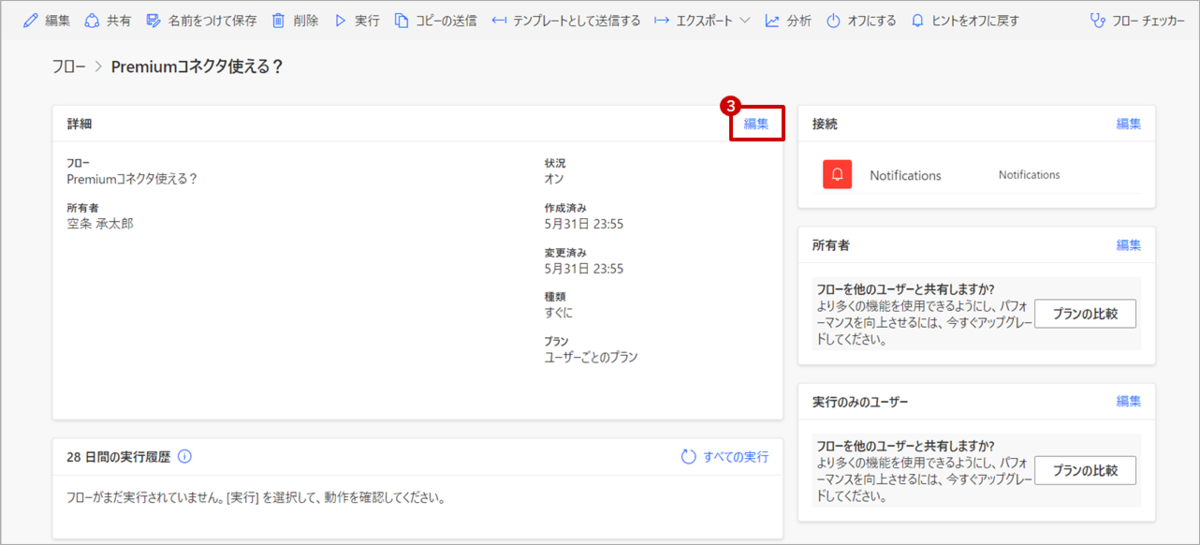
❹ 「フローごとのプラン」を選択して「保存」します。

フローごとのプランに変更できました。

もう一度フローを編集
フローを編集すると プレミアムコネクタを追加できました。
最初に追加した標準コネクタのアクションは削除してOKです。

最後に
Power Automate per flow plan のみで使うのが稀有な気もしますが(ゼロではないかな)、軽くハマりました。
やってみて思ったのは、Power Automate per user plan でフローを試行錯誤して、Power Automate per flow plan で全体共有の用途ですね。